ค้นหา
Latest topics
ตกแต่งภาพ จากโปรแกรม PhotoScape กันจ๊า
หน้า 1 จาก 1
 ตกแต่งภาพ จากโปรแกรม PhotoScape กันจ๊า
ตกแต่งภาพ จากโปรแกรม PhotoScape กันจ๊า
แนะนำการใช้งานโปรแกรม PhotoScape นั้น ขั้นตอนง่าย ไม่ยุ่งยาก
ลองเอาไปทำดูนะจ๊ะ อิอิอิ
รู้จักกับ PhotoScape
PhotoScape มีดีที่ใช้ง่าย แถมยัง Mix รูปหลายๆ รูป เอาไว้ได้ในเฟรมเดียว , รีไซส์ก็ได้ แต่งแสงแต่งสี, ทำซีเปีย, ทำขาวดำ, แคปหน้าจอแบบไฮโซ เลือกได้ว่า จะแคปแบบเต็มเฟรม หรือว่าแบบเฉพาะหน้าต่าง แบบไม่ติด TaskBar ด้วย
รวมไปถึงทั้ง Rename เป็นไฟล์ที่เป็น Raw File ก็ได้ด้วย , แถมเปลี่ยนจาก Raw ให้เป็น JPG ก็ยังได้ด้วยนะ , แถมทำภาพเคลื่อนไหวได้ด้วย เหมือน imageready โปรแกรมนี้ทำได้หมดเลย สารพัดประโยชน์มากมาย แถมไฟล์ยังเล็กแค่ 10 MB เอง ไม่หนักเครื่อง โหลดไวปุ๊บปั๊บ ^^
ดาวโหลดไปตามลิงค์ที่นี่เลย http://www.photoscape.org/ps/main/download.php
พอดาวโหลดแล้วติดตั้งเรียบร้อย เราก็มาเริ่มรู้จักโปรแกรม PhotoScape กันเลย

ไอค่อนหน้าจอเป็นแบบนี้นะจ๊ะ ^^

คลิกแล้วเราจะเจอแบบนี้
แต่จะทำ How To แค่ไม่กี่เมนูนะคะ
เพราะว่าเหนื่อย -*- เวลาทำ How To
ทั้งต้องแคพ ทั้งต้องเขียนคำอธิบาย
แต่พยายามทำให้ดีที่สุดเท่าที่จะทำได้
พยายามทำให้เข้าใจง่ายและละเอียดที่สุดเท่าที่จะทำได้จ้ะ ^^
ไม่อยากจะให้แค่ดูรูปเฉยๆ นะคะ
อยากให้อ่านคำอธิบายอย่างละเอียดถี่ถ้วนด้วยค่า ^^

โปรแกรม Edit รูป แต่งรูปโดยทั่วไป

รวมรูปหลายๆ รูปไว้ใน Page เดียว

อันนี้เกี่ยวกับเมนู Editor ก่อนนะ
นั่นคือ รีไซส์,แต่งแสง,แต่งสี,ทำลูกเล่นกับพื้นผิวภาพ โอยสารพัด!!
แนะนำเครื่องมือ ด้านขวามือริมหน้าจอในโปรแกรมกันก่อนค่ะ

เลือกคลิกที่ Editor นะคะ
ตอนนี้เราอยู่ในโหมด Editor กันแล้ว

เลือกรูปที่เราจะเอามาแต่ง จากโฟลเดอร์ที่แสดงทางซ้ายมือได้เลยค่ะ
ในกรณีที่ภาพที่เราเปิดมาเป็นแนวนอน
หรือว่ากลับหัวอะไรแบบนี้ ให้เราใช้ Rotate คือกลับหัวภาพให้อยู่ในสภาพปกติก่อนค่ะ ^^

แถบสถานะจะบอกขนาดไซส์ ของรูป Original ที่เราเปิดมาค่ะ
คลิกที่ลูกศรตรงปุ่ม Resize เพื่อที่จะเลือกขนาดรูปภาพค่ะ

พอคลิกรีไซส์ปุ๊ป แถบสถานะจะบอกเราทันทีว่า ขนาดของรูปภาพของเราคือ 300x400 px
นี่คือรูปที่รีไซส์เฉยๆ ยังไม่ได้แต่งค่ะ
----------------------------------------------------------
ต่อไป เราจะมาเริ่มแต่งรูปกันนิดๆ หน่อยๆ พอสังเขปนะคะ

อยากให้ภาพสว่างขึ้นอีกนิด
ก็ไปที่ Bright,Color แล้วเลือก Brighten เลยค่ะ
อยากจะสว่างแค่ไหนก็เอาเลยยย สว่างน้อย กลาง มาก ตามลำดับไปค่ะ
Darken คือปรับให้มืดลงค่ะ
ส่วน Deepen คือให้รายละเอียดของภาพคมชัดขึ้นอีกนิดหน่อยค่ะ
อันนี้ปรับให้สว่างหน่อยนึงแล้ว ^^

ปรับให้ซอฟท์ เหมือนเบลอๆ
เหมือนใส่ Filter Soft ยังไงยังงั้นเลย

ตัวนี้เลือกแค่กลางๆ ก็พอค่ะ แต่ถ้าชอบวิ้งมากก็เอา High ไปเลยยย

พอแต่งจนพอใจ วิ้งมาก วิ้งน้อย จนพอใจแล้ว
เราก็เอารูปมาใส่กรอบน่ารักๆ กันเลย
เลือกกรอบจาก Frame ที่มีให้เลือก

พอเราเลือกกรอบที่ชอบได้แล้ว
รูปเราจะมีไซส์ใหญ่กว่าปกตินิดหน่อยค่ะ
คือเราตั้งสูงไว้ 400 มันก็จะสูงกว่านั้น

รีไซส์อีกทีเพื่อป้องกันธีมแหกกระจุย

จะได้แบบนี้!!!!!!!!!
แค่นี้ก็ได้กรอบเก๋ๆ แล้ว ^^
----------------------------------------------------------
ทีนี้เรามาเพิ่มลูกเล่นกัน
เช่น ใส่คำพูด,ใส่ตัวตุ๊กตาน่ารักๆ

คลิกเลือกแถบจาก Home มาเป็น Object ค่ะ

คลิกตรงไอค่อยรูปภูเขาเพื่อแทรกรูปลงไป
รูปจะมีมาให้ในโปรแกรมด้วยค่ะ ส่วนใหญ่ก็จะใช้รูปการ์ตูนนี่แหละ
กวนดี และเหมาะกับวัย(กลับ) อิอิอิ

จะขึ้นไอค่อนการ์ตูนมากมายให้เราเลือกค่ะ ^^

พอเลือกรูปที่ต้องการได้แล้วว
ก็จะเป็นเช่นนี้ค่ะ
คำอธิบายอยู่ในรูปค่ะ ^^
เราสามารถ หมุน วาง ย้าย ได้ง่ายมากๆ เลย
อยากย้ายไปวางตรงที่ชอบ ก็ คลิกแล้วลากไปวางเลย ง่ายนิดเดียว
-------------------------------------------------------
ต่อไปเป็นการ เขียนข้อความลงไปในภาพของเรา

คลิกที่เครื่องมือรูปตัว T แล้วจะขึ้นมาเป็นแบบนี้ค่ะ
เราก็พิมพ์ข้อความ,เลือกสี ,เปลี่ยนฟ้อนต์ ได้จากตรงนี้เลยค่ะ

สามารถย้าย และหมุน ได้เหมือนกับการแทรกรูปภาพทุกประการค่ะ

พอใจแล้วก็ Save เลย!!!

เลือกคุณภาพของรูปที่ต้องการเซฟค่ะ

เรียบร้อยยยยยยยยยยยยยยยยยยยยยยยยยย~
วันนี้หมดแค่บท Editor ก่อนนะคะ
หน้าต่อไปเราจะมาลองเล่นแบบ ยำรูปใส่หลายๆ เฟรมกัน
ลองเอาไปทำดูนะจ๊ะ อิอิอิ
รู้จักกับ PhotoScape
PhotoScape มีดีที่ใช้ง่าย แถมยัง Mix รูปหลายๆ รูป เอาไว้ได้ในเฟรมเดียว , รีไซส์ก็ได้ แต่งแสงแต่งสี, ทำซีเปีย, ทำขาวดำ, แคปหน้าจอแบบไฮโซ เลือกได้ว่า จะแคปแบบเต็มเฟรม หรือว่าแบบเฉพาะหน้าต่าง แบบไม่ติด TaskBar ด้วย
รวมไปถึงทั้ง Rename เป็นไฟล์ที่เป็น Raw File ก็ได้ด้วย , แถมเปลี่ยนจาก Raw ให้เป็น JPG ก็ยังได้ด้วยนะ , แถมทำภาพเคลื่อนไหวได้ด้วย เหมือน imageready โปรแกรมนี้ทำได้หมดเลย สารพัดประโยชน์มากมาย แถมไฟล์ยังเล็กแค่ 10 MB เอง ไม่หนักเครื่อง โหลดไวปุ๊บปั๊บ ^^
ดาวโหลดไปตามลิงค์ที่นี่เลย http://www.photoscape.org/ps/main/download.php
พอดาวโหลดแล้วติดตั้งเรียบร้อย เราก็มาเริ่มรู้จักโปรแกรม PhotoScape กันเลย

ไอค่อนหน้าจอเป็นแบบนี้นะจ๊ะ ^^

คลิกแล้วเราจะเจอแบบนี้
แต่จะทำ How To แค่ไม่กี่เมนูนะคะ
เพราะว่าเหนื่อย -*- เวลาทำ How To
ทั้งต้องแคพ ทั้งต้องเขียนคำอธิบาย
แต่พยายามทำให้ดีที่สุดเท่าที่จะทำได้
พยายามทำให้เข้าใจง่ายและละเอียดที่สุดเท่าที่จะทำได้จ้ะ ^^
ไม่อยากจะให้แค่ดูรูปเฉยๆ นะคะ
อยากให้อ่านคำอธิบายอย่างละเอียดถี่ถ้วนด้วยค่า ^^

โปรแกรม Edit รูป แต่งรูปโดยทั่วไป

รวมรูปหลายๆ รูปไว้ใน Page เดียว

อันนี้เกี่ยวกับเมนู Editor ก่อนนะ
นั่นคือ รีไซส์,แต่งแสง,แต่งสี,ทำลูกเล่นกับพื้นผิวภาพ โอยสารพัด!!
แนะนำเครื่องมือ ด้านขวามือริมหน้าจอในโปรแกรมกันก่อนค่ะ

เลือกคลิกที่ Editor นะคะ
ตอนนี้เราอยู่ในโหมด Editor กันแล้ว

เลือกรูปที่เราจะเอามาแต่ง จากโฟลเดอร์ที่แสดงทางซ้ายมือได้เลยค่ะ
ในกรณีที่ภาพที่เราเปิดมาเป็นแนวนอน
หรือว่ากลับหัวอะไรแบบนี้ ให้เราใช้ Rotate คือกลับหัวภาพให้อยู่ในสภาพปกติก่อนค่ะ ^^

แถบสถานะจะบอกขนาดไซส์ ของรูป Original ที่เราเปิดมาค่ะ
คลิกที่ลูกศรตรงปุ่ม Resize เพื่อที่จะเลือกขนาดรูปภาพค่ะ

พอคลิกรีไซส์ปุ๊ป แถบสถานะจะบอกเราทันทีว่า ขนาดของรูปภาพของเราคือ 300x400 px
นี่คือรูปที่รีไซส์เฉยๆ ยังไม่ได้แต่งค่ะ
----------------------------------------------------------
ต่อไป เราจะมาเริ่มแต่งรูปกันนิดๆ หน่อยๆ พอสังเขปนะคะ

อยากให้ภาพสว่างขึ้นอีกนิด
ก็ไปที่ Bright,Color แล้วเลือก Brighten เลยค่ะ
อยากจะสว่างแค่ไหนก็เอาเลยยย สว่างน้อย กลาง มาก ตามลำดับไปค่ะ
Darken คือปรับให้มืดลงค่ะ
ส่วน Deepen คือให้รายละเอียดของภาพคมชัดขึ้นอีกนิดหน่อยค่ะ
อันนี้ปรับให้สว่างหน่อยนึงแล้ว ^^

ปรับให้ซอฟท์ เหมือนเบลอๆ
เหมือนใส่ Filter Soft ยังไงยังงั้นเลย

ตัวนี้เลือกแค่กลางๆ ก็พอค่ะ แต่ถ้าชอบวิ้งมากก็เอา High ไปเลยยย

พอแต่งจนพอใจ วิ้งมาก วิ้งน้อย จนพอใจแล้ว
เราก็เอารูปมาใส่กรอบน่ารักๆ กันเลย
เลือกกรอบจาก Frame ที่มีให้เลือก

พอเราเลือกกรอบที่ชอบได้แล้ว
รูปเราจะมีไซส์ใหญ่กว่าปกตินิดหน่อยค่ะ
คือเราตั้งสูงไว้ 400 มันก็จะสูงกว่านั้น

รีไซส์อีกทีเพื่อป้องกันธีมแหกกระจุย

จะได้แบบนี้!!!!!!!!!
แค่นี้ก็ได้กรอบเก๋ๆ แล้ว ^^
----------------------------------------------------------
ทีนี้เรามาเพิ่มลูกเล่นกัน
เช่น ใส่คำพูด,ใส่ตัวตุ๊กตาน่ารักๆ

คลิกเลือกแถบจาก Home มาเป็น Object ค่ะ

คลิกตรงไอค่อยรูปภูเขาเพื่อแทรกรูปลงไป
รูปจะมีมาให้ในโปรแกรมด้วยค่ะ ส่วนใหญ่ก็จะใช้รูปการ์ตูนนี่แหละ
กวนดี และเหมาะกับวัย(กลับ) อิอิอิ

จะขึ้นไอค่อนการ์ตูนมากมายให้เราเลือกค่ะ ^^

พอเลือกรูปที่ต้องการได้แล้วว
ก็จะเป็นเช่นนี้ค่ะ
คำอธิบายอยู่ในรูปค่ะ ^^
เราสามารถ หมุน วาง ย้าย ได้ง่ายมากๆ เลย
อยากย้ายไปวางตรงที่ชอบ ก็ คลิกแล้วลากไปวางเลย ง่ายนิดเดียว
-------------------------------------------------------
ต่อไปเป็นการ เขียนข้อความลงไปในภาพของเรา

คลิกที่เครื่องมือรูปตัว T แล้วจะขึ้นมาเป็นแบบนี้ค่ะ
เราก็พิมพ์ข้อความ,เลือกสี ,เปลี่ยนฟ้อนต์ ได้จากตรงนี้เลยค่ะ

สามารถย้าย และหมุน ได้เหมือนกับการแทรกรูปภาพทุกประการค่ะ

พอใจแล้วก็ Save เลย!!!

เลือกคุณภาพของรูปที่ต้องการเซฟค่ะ

เรียบร้อยยยยยยยยยยยยยยยยยยยยยยยยยย~
วันนี้หมดแค่บท Editor ก่อนนะคะ
หน้าต่อไปเราจะมาลองเล่นแบบ ยำรูปใส่หลายๆ เฟรมกัน
FaRkiE- Admin

- จำนวนข้อความ : 79
���� : 43
Registration date : 18/07/2008
หน้า 1 จาก 1
Permissions in this forum:
คุณไม่สามารถพิมพ์ตอบ|
|
|

 บ้าน
บ้าน Latest images
Latest images ค้นหา
ค้นหา สมัครสมาชิก(Register)
สมัครสมาชิก(Register)
» what are the benefits of fish oil vitamins
» Star jones dating. Top rated married dating sites.
» Blu-ray to iPad Ripper rip Blu glimmer DVD movies for iPad
» Graj-online.pl Filmy-online.com.pl Pozycjonowaniee.pl Najlepsze-tapety.pl
» Drug Disposition
» 204 Million In Drug Money
» Almost as chintzy as files
» Street Drugs Snow
» гинекология врачи
» page rank backlinks services
» fans facebook xv
» buy facebook fan page f2
» This forum help me thanks
» как бросить курить за месяц